XML Sitemap ‘ın ne olduğundan ve WordPress sitenizde nasıl kullanılacağından emin değil misiniz? XML sitemap, arama motorlarının web sitenizin içeriğine erişmesini kolaylaştırır. Onlara tüm içeriğinizin makine tarafından okunabilir bir listesini sağlar.
Bu yazıda, bir XML Sitemap’ ın ne olduğunu ve WordPress’te nasıl kolayca oluşturulacağını inceleyeceğiz.
İçindekiler
XML Sitemap nedir ve nasıl çalışır?
XML site haritası, web sitenizin tüm içeriğini XML biçiminde listeleyen ve Google gibi arama motorlarının onu bulmasını ve dizine eklemesini kolaylaştıran bir dosyadır. 2000’li yılların başlarında hükümet web sitelerinin ana sayfalarında bir “Sitemap” bağlantısı vardı. Bu sayfa normalde web sitesinin tüm sayfalarının bir listesini içeriyordu.
HTML site haritaları bazı web sitelerinde hala kullanılsa da, site haritalarının genel kullanımı değişti. Sitemap, artık HTML yerine XML biçiminde yazılmaktadır ve birincil hedef kitlesi bireyler yerine arama motorlarıdır.
Esasen, bir XML Sitemap, web sitesi sahiplerinin arama motorlarını web sitelerinin tüm sayfaları hakkında bilgilendirmelerinin bir yoludur.
Ayrıca, arama motorlarına sitenizdeki hangi bağlantıların diğerlerinden daha alakalı olduğunu ve ne kadar güncellediğinizi söyler.
XML site haritaları, arama motoru sıralamanızı iyileştirmeyecek olsa da, arama motorlarının web sitenizi daha verimli bir şekilde taramasına yardımcı olacaktır. Bu, daha fazla içerik bulabilecekleri ve arama sonuçlarında göstermeye başlayabilecekleri anlamına gelir. Bu da artan arama trafiği ve daha iyi SEO sıralaması ile sonuçlanır.
XML Sitemap’ ın Amacı Nedir?
Arama motoru optimizasyonu (SEO) açısından site haritaları kritik önem taşır. Bir site haritasının eklenmesinin arama motoru sıralamaları üzerinde hiçbir etkisi yoktur. Bununla birlikte, sitenizde dizine eklenmemiş bir sayfanız varsa, site haritası arama motorlarının bunu bilmesini sağlamanın harika bir yoludur.
Çoğu yeni web sitesinde herhangi bir backlink bulunmadığından, site haritaları bir blog başlatırken veya yeni bir web sitesi oluştururken son derece kullanışlıdır. Bu, arama motorlarının tüm içeriğinizi bulmasını kolaylaştırır.
Bu nedenle, web yöneticisi araçlarında, Google ve Bing gibi arama motorları, yeni web sitesi sahiplerinin bir Sitemap yüklemelerine izin verir. Bu, arama motoru botlarının içeriğinizi bulmasını ve dizine eklemesini kolaylaştırır.
Site Haritaları, iyi bilinen web siteleri için de yenileri kadar önemlidir. Arama motorlarının içeriğinizi uygun şekilde ziyaret edip dizine alabilmesi için, web sitenizin hangi bölümlerinin daha alakalı olduğunu, hangi bölümlerin daha sık güncellendiğini vb.
Bunu göz önünde bulundurarak, WordPress’te bir XML Sitemap oluşturmaya bakalım.
WordPress’te XML Sitemap nasıl yapılır?
WordPress‘te, bir XML sitemap oluşturmak için birçok seçenek vardır. Size, Sitemap oluşturmanın üç farklı yolunu göstereceğiz ve ihtiyaçlarınıza en uygun olanı içinden seçebilirsiniz.
- Bir eklenti kullanmadan, WordPress’te bir XML site haritası nasıl yapılır?
- WordPress’te bir XML site haritası oluşturmak için All in One SEO‘yu kullanma
- WordPress’te bir XML site haritası oluşturmak için Yoast SEO‘yu kullanma
- Arama motorlarına XML site haritanızı nasıl eklersiniz ?
- XML site haritalarıyla web sitenizi nasıl büyütebilirsiniz?
1. Eklenti Olmadan WordPress’te XML Sitemap Oluşturma
Bu yöntem çok basittir ve özellikler açısından sınırlandırılmıştır.
WordPress, Ağustos 2020’ye kadar yerleşik site haritalarına sahip değildi. Ancak, WordPress 5.5’te basit bir XML site haritası özelliği eklediler.
Bu, bir eklenti kullanmadan WordPress‘te bir XML sitemap oluşturmanıza olanak tanır. Basitçe ifade etmek gerekirse, alan adınızın sonuna wp-sitemap.xml eklerseniz, WordPress varsayılan XML site haritasını gösterecektir.
Bu XML site haritası işlevselliği, her yeni WordPress web sitesinin bir XML site haritasının SEO avantajlarından yararlanabilmesi için WordPress’e eklendi. Ancak, çok esnek değildir ve XML site haritalarınıza ne ekleyeceğinizi veya kaldıracağınızı kolayca kontrol edemezsiniz.
Neyse ki, neredeyse tüm en iyi WordPress SEO eklentilerinin bir site haritası oluşturucusu vardır. Bu site haritaları daha kapsamlıdır. WordPress XML site haritalarınıza hangi içeriğin dahil edileceği veya hariç tutulacağı konusunda daha fazla kontrole sahip olursunuz.
2. All in One SEO kullanarak WordPress’te XML Sitemap Oluşturma
WordPress için All in One SEO eklentisi, WordPress’te bir XML site haritası oluşturmanın en basit yoludur. Blog yayınlarınızı SEO için optimize etmek için kapsamlı bir araç koleksiyonu sağlayan mevcut en iyi WordPress SEO eklentisidir.
All in One SEO eklentisi önce yüklenmeli ve etkinleştirilmelidir. Bir eklentiyi nasıl yükleyeceğinizi bilmiyorsanız, WordPress Eklenti Yükleme Rehberi‘ mize göz atabilirsiniz.
AIOSEO Free sürümünün Sitemap işlevini içermektedir.. Ancak, özel haberler ve video site haritaları almak için Pro sürümüne ihtiyacınız olacak.
Etkinleştirdikten sonra All In One SEO »Sitemaps sayfasındaki site haritası ayarlarını kontrol edin. All in One SEO, Site Haritası özelliğini otomatik olarak etkinleştirecek varsayılan WordPress site haritalarını değiştirecektir.
“Site Haritasını Aç” düğmesini tıklayarak site haritasının bir ön izlemesini görüntüleyebilirsiniz. Site haritasına www.siteniz.com/sitemap.xml adresine giderek veya URL’ye “sitemap.xml” ekleyerek de erişebilirsiniz.
Bununla birlikte, XML site haritanızda nelerin görüneceğini kontrol etmek için için sitemap ayarlarını değiştirebilirsiniz. Sitemap ayarları bölümüne gidin ve aşağı kaydırın.
Bu bölümde site haritası dizinlerini kontrol edebilir, gönderi formlarını ve taksonomileri dahil edebilir veya hariç tutabilirsiniz. (kategoriler ve etiketler) Tarih tabanlı arşivler ve yazar arşivleri için XML site haritalarına da izin verebilirsiniz.
Tüm WordPress içeriğiniz, All in One SEO için XML site haritalarına otomatik olarak dahil edilecektir. İletişim formu, açılış sayfası veya Shopify mağaza sayfaları gibi WordPress‘in parçası olmayan bağımsız sayfalarınız varsa ne olur?
All in One SEO İlave Sayfa Ekleme
Öte yandan AIOSEO, WordPress site haritanıza harici sayfalar eklemenize izin veren tek eklentidir. Ek Sayfalar bölümüne giderek açın. Bu, eklemek istediğiniz herhangi bir özel sayfayı girebileceğiniz bir form açar.
Eklemek istediğiniz sayfanın URL’sini girmeniz ve ardından 0,0 ile 1,0 arasında bir öncelik seçmeniz yeterlidir; emin değilseniz, 0.3 öneririz.
Bundan sonra sayfanın güncelleme sıklığını ve son güncelleme tarihini seçin.
Daha fazla sayfa eklemeniz gerekirse, ‘Yeni Ekle’ sekmesine basın.
‘Değişiklikleri Kaydet’ simgesine tıklayarak değişikliklerinizi kaydetmeyi unutmayın.
All in One SEO, XML Site Haritalarınızdan belirli yayınları veya sayfaları kaldırmanıza olanak tanır. Bu, All in One SEO »Sitemaps sayfasına gidip Gelişmiş Ayarlar bölümünü tıklayarak yapabilirsiniz.
Ayrıca, XML site haritalarınızdan silmek için bir gönderi veya sayfayı no index ve nofollow oluşturabilirsiniz. Bu, arama motorlarının bir arama sonucunda içeriği göstermesini önleyecektir.
Düzenleyicinin altındaki AIOSEO Ayarları kutusuna gitmeniz ve hariç tutmak istediğiniz gönderiyi veya sayfayı düzenlemeniz yeterlidir. Gelişmiş sekmesine geçin ve “No Index” ve “Nofollow” seçeneklerinin yanındaki kutuları işaretleyin.
Ek Sitemap Oluşturma
All in One SEO ile video veya haber site haritası gibi ek site haritaları oluşturma özelliğine sahiptir. Videoları blog yazılarınıza veya web sitelerinize sıklıkla yerleştiriyorsanız, bir video site haritası oluşturabilirsiniz.
Arama motorlarının, arama ve video arama sonuçlarında bir video küçük resminin yanında gönderileri görüntülemesini sağlar. Bir haber web sitesi işletiyorsanız ve Google Haberler arama sonuçlarında görünmek istiyorsanız, bir Haber site haritası da oluşturmalısınız.
Bu site haritalarını oluşturmak için All in One SEO »Sitemaps‘ e gidin. Video Site Haritası veya Haberler Site Haritası sekmelerini seçin.
Genel olarak, AIOSEO, ihtiyacınız olan tüm çok yönlülüğü ve gücü, düşük bir maliyetle sağladığı için en iyi WordPress eklentisidir.
3. Yoast SEO kullanarak WordPress’te XML Sitemap Oluşturmak
Yoast SEO‘yu WordPress SEO eklentisini olarak kullanıyorsanız, XML site haritasını otomatik oluşturacaktır. Öncelikle, Yoast SEO eklentisi önce yüklemelisiniz ve etkinleştirilmelisiniz.
Etkinleştirmeden sonra, SEO »Genel‘e gidin ve ” Özellikler ” sekmesini seçin. Şimdi “XML Sitemap” seçeneğinin kaydırmalı ve açık olduğundan emin olmalısınız. Ardından, değişikliklerinizi kaydetmek için değişiklikleri kaydet düğmesine basın.
Yoast SEO‘nun bir XML Sitemap oluşturup oluşturmadığını görmek için sayfadaki XML Sitemap seçeneğinin yanındaki soru işareti simgesini tıklayın.
Ardından, Yoast SEO tarafından oluşturulan canlı XML site haritanızı görmek için “XML Site Haritasına Bakın” bağlantısını tıklayın. XML site haritanıza erişmek için web sitesi adresinizin sonuna site haritası index.xml’ yi eklemeniz yeterlidir. Örnek olarak;
https://www.example.com/sitemap_index.xml
Yoast SEO, çeşitli içerik türleri için birkaç sitemap oluşturur. Varsayılan olarak makaleler, web siteleri, yazarlar ve kategoriler için site haritaları oluşturur.
XML Sitemap’ ınızı Arama Motorlarına Nasıl Eklersiniz ?
Bir site haritası aramaya gelince, arama motorları çok zekidir. Yeni içerik gönderdiğinizde, Google ve Bing‘e site haritanızdaki değişiklikler hakkında bilgi veren bir ping gönderir. Bununla birlikte, site haritasının arama motorları tarafından bulunmasını sağlamak için manuel olarak göndermenizi öneririz.
Google’a XML Sitemap Gönderimi
Google Search Console, web sitesi sahiplerinin sitelerinin Google arama sonuçlarındaki konumunu izlemelerine ve korumalarına olanak tanıyan ücretsiz bir Google uygulamasıdır. Web siteniz yepyeni olsa bile, site haritanızı Google Arama Konsoluna eklemek içeriğinizi hızlı bir şekilde keşfetmesine yardımcı olacaktır.
Başlamak için Google Arama Konsolu web sitesine gidin ve bir hesap oluşturun. Bunu takiben, bir mülkiyet formu seçmeniz istenecektir. Bir etki alanı veya bir URL öneki kullanma seçeneğiniz vardır.
Kurulumu daha basit olduğu için URL önekini kullanmanızı öneririz.
Ardından, web sitenizin URL’sini girdikten sonra devam düğmesine basın.
Bundan sonra, web sitesinin sahibi olduğunuzu onaylamanız istenecektir. Bunu yapmanın birçok yolu vardır, ancak HTML etiketi formunu kullanmanızı öneririz. Kodu ekrandan kopyalayıp WordPress yönetici bölümüne yapıştırmanız yeterlidir.
AIOSEO kullanıyorsanız, basit bir şekilde, web yöneticisi araçları doğrulamasına erişebilirsiniz. All in One SEO »Genel Ayarlar ‘a gidin. Açılır menüden Web Yöneticisi Araçları sekmesini seçin. Bundan sonra, Google kodunuzu oraya girebileceksiniz.
AIOSEO kullanmıyorsanız, Insert Headers and Footers eklentisini indirmeniz ve yüklemeniz gerekir. Etkinleştirmeden sonra, Ayarlar »Insert Headers and Footers sayfasına gidin. Daha önce kopyaladığınız kodu ” Üstbilgideki Komut Dosyaları ” etiketli kutuya yapıştırın. Kaydet düğmesine tıklayarak değişikliklerinizi kaydetmeyi unutmayın.
Google Arama Konsolu sekmesine dönün ve “Doğrula” seçeneğini seçin.
Google, sitenizi kimlik doğrulama kodu için tarayacak ve Google Arama Konsolu hesabınıza ekleyecektir.
Not: Kontrol başarısız olursa, ön belleğinizi temizlediğinizden emin olun ve tekrar deneyin.
Artık web sitenizi eklediğinize göre, XML site haritanızı eklemenin zamanı geldi. Hesap kontrol panelinizden sol sütuna gidin ve “Sitemaps” tıklayın.
Ardından, “Yeni site haritası ekle” satırının altına site haritası URL’nizin son bölümünü girin. Gönder düğmesine basmayı unutmayın.
Site haritası URL’niz şimdi Google Arama Konsolunuza eklenecektir.
Google’ın etki alanınızı taraması biraz zaman alacaktır. Bir süre sonra basit site haritası istatistiklerini görebileceksiniz.
Bu veriler, site haritanızda bulunan bağlantıların sayısını, bunlardan kaçının dizine eklendiğini, görüntü / web sayfası oranını ve daha fazlasını içerir.
Bing’e XML Site Haritası Gönderimi
Bing Web Yöneticisi Araçları, web sitesi sahiplerinin sitelerinin Bing arama motorundaki performansını izlemelerine olanak tanır. Site haritasını Bing ‘e göndermek için Bing Web Yöneticisi Araçları web sitesine gitmelisiniz. Sitenizi buraya eklemek için iki seçenek göreceksiniz. Manuel olarak bağlayabilir veya Google Arama Konsolundan içe aktarabilirsiniz.
Sitenizi zaten Google Arama Konsoluna eklediyseniz içe aktarmanızı öneririz. Site haritanız otomatik olarak içe aktarıldığı için size zaman kazandırır.
Sitenizi manuel olarak eklemek isterseniz, önce URL’yi girmeniz ve ardından doğrulamanız gerekir. Bing şimdi sizden web sitenizin sahipliğini kontrol etmenizi isteyecek ve bunu yapmanız için size bazı seçenekler sunacaktır.
Meta etiket yaklaşımını öneririz. Sayfanın meta etiket satırını kopyalayıp WordPress yönetici alanınıza yapıştırmanız yeterlidir. Şimdi web sitenize gidin ve Insert Headers and Footers eklentisini yükleyin ve etkinleştirin.
Etkinleştirmeden sonra, Ayarlar » Insert Headers and Footers’ a gidin ve daha önce kopyaladığınız kodu ” Üstbilgideki Komut Dosyaları ” etiketli kutuya yapıştırın. Kaydet düğmesini tıklayarak değişikliklerinizi kaydetmeyi unutmayın
4. XML Sitemap Sitemizi Büyütmenize Nasıl Yardımcı Olabilir?
Başlarken, XML site haritasının arama motoru sıralamalarınız üzerinde hiçbir etkisi olmadığını unutmayın. Bununla birlikte, arama motorlarına içerik bulmada, tarama oranlarını ayarlamada ve arama motorlarında web sitenizin popülerliğini artırmada yardımcı olur.
Google Arama Konsolu sitemap istatistiklerinize göz atın. Arama sonuçlarına dahil edilmeyen tarama hatalarını ve sayfaları size gösterecektir. Haritaların altındaki tablolara tıklayarak Google tarafından dışlanan veya dizine eklenmeyen gerçek URL’leri görüntüleyebilirsiniz.
Çoğu durumda, Google gereksiz malzemeleri, içeriği olmayan veya içermeyen sayfaları ve web sitesinin robots.txt dosyası veya meta etiketleri tarafından çıkarılmış sayfaları atlayabilir.
İnanılmaz derecede fazla sayıda dışlanmış sayfanız varsa, herhangi bir içeriği engellemediğinizden emin olmak için SEO eklenti ayarlarınızı inceleyebilirsiniz.
Son Düşünceler – XML Sitemap Oluşturma
Bu makalenin, XML site haritaları ve WordPress hesabınız için nasıl yapılacağı hakkındaki tüm sorularınızı yanıtladığını umuyoruz. Bu gönderiyi beğendiyseniz, sosyal medya sitelerinde paylaşmayı unutmayın.
Yazımız ile ilgili takıldığınız veya sorun yaşadığınız herhangi bir nokta olması durumunda, yorum yazarak, bizim ile iletişime geçebilirsiniz.
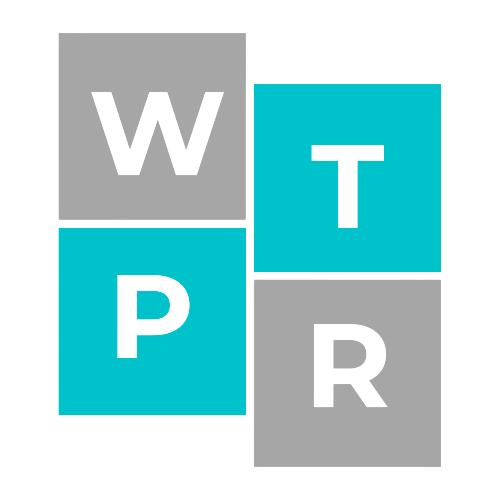
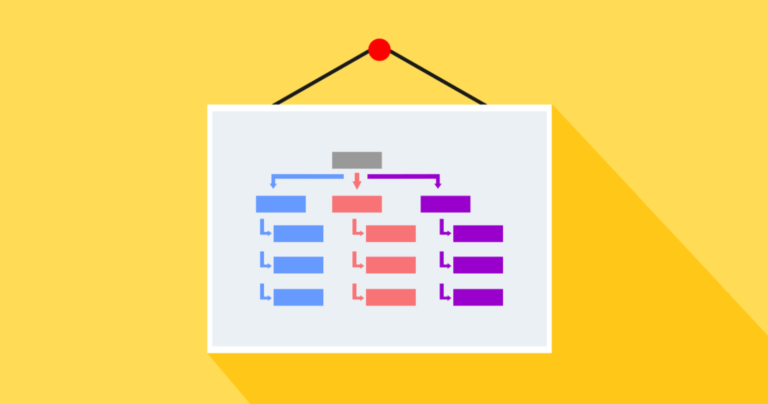
1 Comments